 Reemplazar
configuraciones de truss
Reemplazar
configuraciones de truss Reemplazar
configuraciones de truss
Reemplazar
configuraciones de trussComando |
Ruta de acceso |
Reemplazar truss |
Spotlight > Aparejo |
Si una línea de truss fue diseñada con longitudes de truss que no están actualmente disponibles en el inventario, o la longitud de diferentes secciones de truss necesita ser intercambiada por otras desde la misma línea por cualquier razón, la línea de truss puede ser automáticamente o manualmente reconfigurada para usar longitudes que están disponibles.
El comando reemplaza líneas de truss individuales o aquellas en un sistema; sólo trusses rectos pueden ser reemplazados mediante este método. Trusses de esquina, circulares o curvos deben ser reemplazados manualmente.
Para reemplazar longitudes de truss:
Seleccione el comando.
Se abre el cuadro de diálogo Reemplazar truss.
 Haga
clic para mostrar/ocultar los parámetros.
Haga
clic para mostrar/ocultar los parámetros.
Seleccione un Tipo de truss y luego seleccione una línea de truss en la lista Configuración propuesta; el dibujo se centra en la línea de truss y el sistema de truss es seleccionado en el dibujo.
Más de una línea de truss puede ser seleccionada a la vez.
Haga una de los siguientes:
● Para reemplazo automatizado, primero actualice el inventario haciendo clic en Inventario de truss, y luego haga clic en OK para cerrar el cuadro de diálogo Inventario de truss. Haga clic en Calcular automáticamente. Vectorworks intenta reconfigurar la línea de truss en base al inventario disponible. Si tiene éxito, la configuración propuesta se muestra y el Inventario se actualiza para reflejar cualquier cambio. Continuar con el paso 7. Es notificado si no tiene éxito; podría tener que ajustar cantidades de inventario o cambiar la configuración manualmente.
● Para reemplazo manual (no en base al inventario actual), haga clic en Reemplazar configuración de truss. De manera alternativa, haga doble clic en la línea o líneas de truss seleccionadas.
Se abre el cuadro de diálogo Reemplazar configuración de truss.
 Haga
clic para mostrar/ocultar los parámetros.
Haga
clic para mostrar/ocultar los parámetros.
Seleccionar una línea de truss. El área Editar cantidad muestra la cantidad actual de cada longitud usada para conformar la línea de truss. Seleccione diferentes cantidades de longitudes de truss según sea necesario para reconfigurar la línea, introduciendo la cantidad de cada longitud a usar. Haga clic en <- y -> (o presione la tecla Shift + Tab y Tab) para desplazar a través de las longitudes disponibles.
La configuración de truss propuesta y actual se actualizan automáticamente en la lista Configuración; colores rojo y verde indican de una sola mirada si la configuración de truss propuesta tiene una Diferencia de longitud de 0 (cero), indicando el reemplazo con éxito de la línea de truss.
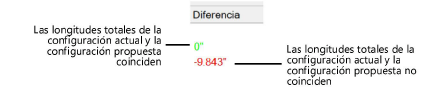
A pesar de que se puede continuar con el reemplazo de truss aun cuando la Diferencia no es 0 (cero), el resultado será una línea de truss más corta o más larga, lo que probablemente causará problemas con las conexiones del sistema de truss.
Haga clic en OK para volver al cuadro de diálogo Reemplazar truss. La lista Configuración propuesta se actualiza con la nueva configuración, y las cantidades Disponible y Usada en el Inventario también se actualizan para reflejar la configuración propuesta; las cantidades Disponible se muestran con un valor negativo si no hay cantidades suficientes en el inventario.
Haga clic en OK para realizar el reemplazo de la línea o líneas de truss. Reemplazar la configuración de truss para varias líneas puede tardar.
Líneas de truss que cambiaron configuración son seleccionadas en el dibujo.
~~~~~~~~~~~~~~~~~~~~~~~~~